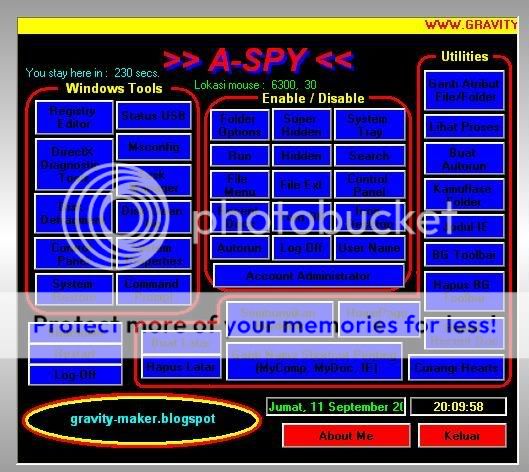Hmm, sebelumnya saya telah menge-post artikel tentang "Cara umum menghilangkan virus", sekarang tentang Menghilangkan virus yang 'menjangkit' di flashdisk tanpa AntiVirus. Jadi, sbelum kita mulai menghilangkan virus, terlebih dahulu gunakan komputer yang benar2 bebas dari virus (masih bersih) sehingga lebih mudah.. Kalau AntiVirus masih aktif, kita DISABLE dulu.. Lalu, masukkan flashdisk yang terkena virus ke slot USB di CPU anda.. Nah, ketika proses loading FD yg biasa disebut 'AutoPlay' selesai, akan muncul kotak dialog yg bertujuan apa yg akan kita lakukan, bisa print, buka gambar, musik,dll.. Biasanya FD yg kena virus yg virus tsb membuat autorun dg sendirinya sehingga pada kotak dialog ada pilihan bernama (umumnya) "Open folder to view files".. Itu merupakan trik si virus agar kita terkecoh untuk mengkliknya dan komputer ktia kena virus.. dan biasanya pilihan tsb ada di urutan teratas.. Untuk membedakan pilihan tsb asli atau dari virus kita bisa lihat keterangan di masing2 pilihan.. Kalau virus keterangannya "using the program provided on the device".. Nah, jadi lebih baik kita JANGAN memilih pilihan2 tsb.. Jadi klik saja Cancel.. Setelah itu, buka Windows Explorer.. Autorun flashdisk juga bisa jalan bukan hanya saat munculnya kotak dialog, tetapi bisa dikarenakan juga saat kita membuka folder My Computer, lalu kita melakukan doubleclick pada Flashdisk kita.. Oleh karena itu saat membuka Windows Explorer, kita gunakan bagian "Folders" pada bagian kiri Windows Explorer untuk melihat FD kita.. Klik pada Drive flashdisk.. Tampilkan setting hidden,super-hidden,file extensions caranya : Buka Folder Options (Menu Tools-Folder Options), pada tab "View" lalu bagian "Advanced" lihat tulisan "Hidden files and folders" lalu pilih pilihan "Show hidden files and folders", hilangkan tanda cek pada pilihan "Hide extensions for known file types" dan "Hide protected operating system files (Recomended)". Jika muncul kotak konfirmasi, klik saja OK.. Lalu, klik OK pada bagian bawah.. Sekarang setting hidden,super-hidden, dan ekstensi file sudah diaktifkan dengan tujuan kita bisa melihat file2 dan folder yang sama si virus dibuat hidden ataupun super-hidden dan kita juga bisa melihat ekstensi (tipe) dari file2 di FD itu.. Setelah isi dari FD terlihat semua (baik yg hidden/super-hidden maupun yg normal), kita mulai cari virus.. Bagian yg terpenting adalah menghapus file "autorun.inf", cari file tsb kemudian delete.. Setelah itu, pada bagian root (luar) FD, lihat file2 yg memang benar2 asli milik kita, selain file2 itu kita hapus saja yg kemungkinan file virus.. Untuk virus yg sifatnya ber-icon folder (merupakan virus terumum), jangan sekali2 kita terkecoh untuk membuka file itu yg memang mirip folder, itu salah satu trik virus.. Biasanya, sifat virus memberi atribut hidden ataupun super-hidden pada folder asli, dan membuat duplikat diri virus itu sendiri dan menamai duplikatnya itu dengan nama folder2 asli.. Karena itu, kita cari file yg icon-nya mirip folder tetapi berekstensi "*.exe" dan kita delete.. Lalu, normalkan kembali atribut folder2 asli yg tadinya beratribut Super-Hidden menjadi beratribut normal (Cara mengganti atribut file dibahas pada artikel lainnya).. setelah virus di bagian root (luar) flashdisk hilang, saya yakin anda sudah bisa menghilangkan sendiri virus2 di subfolder2nya sendiri.. Intinya, hapus file2 yg mencurigakan.. Ada virus lain yg sifatnya menyembunyikan (memberi atribut super-hidden atau hidden saja) file2 gambar (jpg,bmp,gif) dan membuat duplikat virus yg namanya sama persis dengan file gambar asli.. Virus jenis ini mempunyai icon yg mirip sekali dengan icon file gambar JPG supaya kita terkecoh yg mengira kalau itu memang file gmbar dan ternyata malah virus.. Sama seprti proses sblumnya, kita hapus file virus dan kita normalkan kembali atribut file2 dan folder2.. Jadi, inti dari membersihkan flashdisk adalah menghapus file2 virus dan menormalkan kembali atribut file2nya, dan TIDAK ADA istilah "file hilang", karena file itu cuma diberi atribut hidden dan setting hidden tidak ditampilkan.. Setelah proses delete virus, kita mulai scanning flashdisk menggunakan antivirus, tujuannya adalah mencari dan me-repair file2 yg TERINFEKSI virus itu yg membuat kapasitasnya bertambah dan mengubah cara kerja file yg asli (biasanya file executable (*.exe)).. ENABLE-kan kembali antivirusnya dan kita mulai scanning... INTI DARI ARTIKEL INI yaitu membersihkan flashdisk secara manual supaya lebih cepat, karena jika kita hanya mengandalkan AntiVirus, atribut file2nya tidak dinormalkan..
27 Mei 2009
Langganan:
Komentar (Atom)